相信已经很少有人用光驱来安装操作系统了,把U盘或移动硬盘制作成系统安装启动盘即可进行操作系统安装。MS酋长之前已经陆续介绍了大量的Win10系统U盘安装盘制作工具,包括:微软官方的......
如何利用Win10 日历应用 打印工作台历
去购买纸质台历,恐怕只有去古董市场或商家赠送广告台历了。其实Windows10内置的日历应用的打印功能就可以打印出符合你要求的工作台历。效果如图:
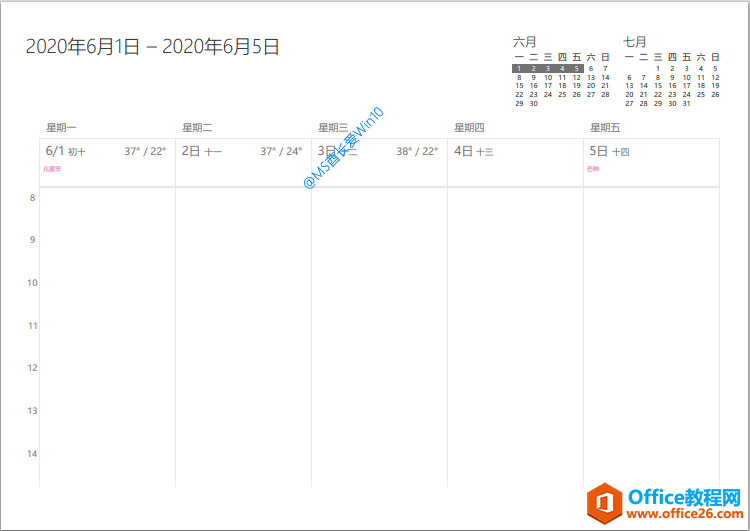
下面就来分享一下使用Win10《日历》打印工作台历的方法技巧:
打开《日历》应用,点击窗口右上角的三点状“显示”按钮,在弹出的菜单中选择“打印”。如图:
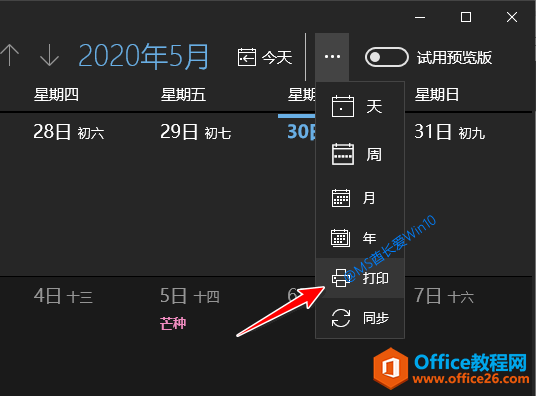
弹出的打印视图设置窗口如下图所示:
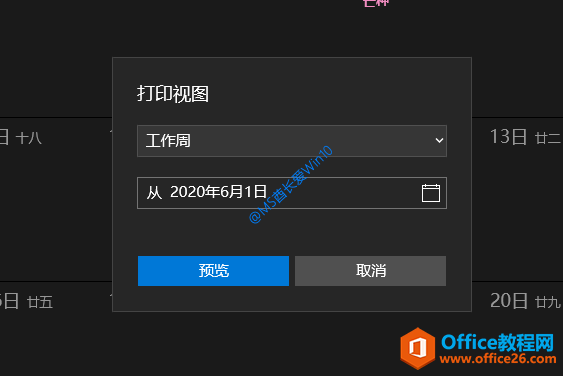
在下拉列表中选择“工作周”,然后选择起始日期。点击“预览”按钮可以预览打印效果。如图:
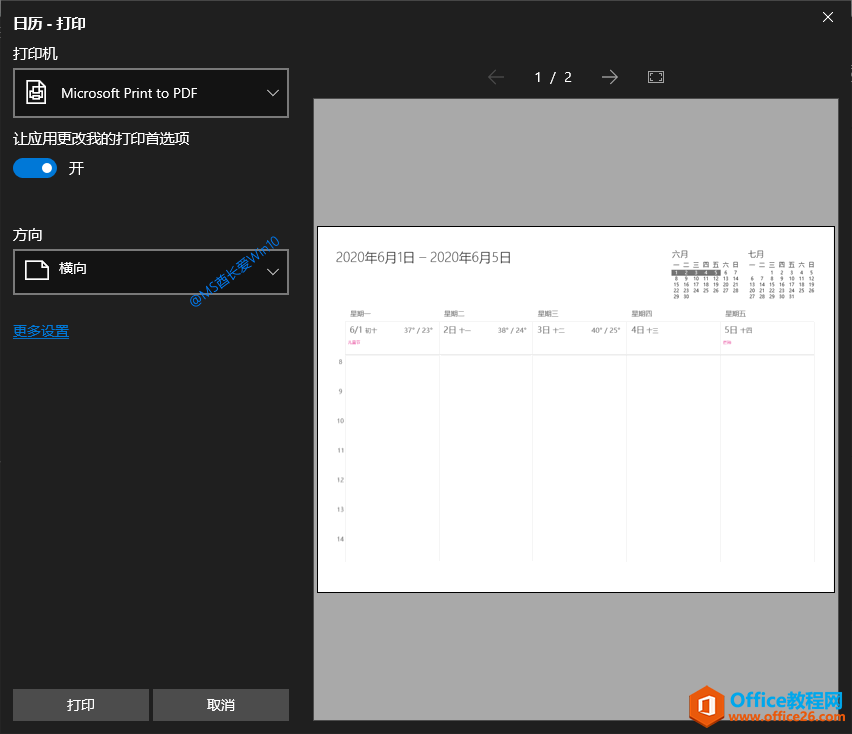
你可以看到正是从周一至周五五天工作日的视图,方向可以设置为横向,方便打印出来后书写内容。
另外有个细节,就是可能你在日历中添加有日程,例如添加的就有生日日历和CBA比赛日程,在打印之前需要把这些自定义日程给清除掉。方法是:
在《日历》应用窗口左下方,取消这些自定义日程项目的勾选即可。如图:
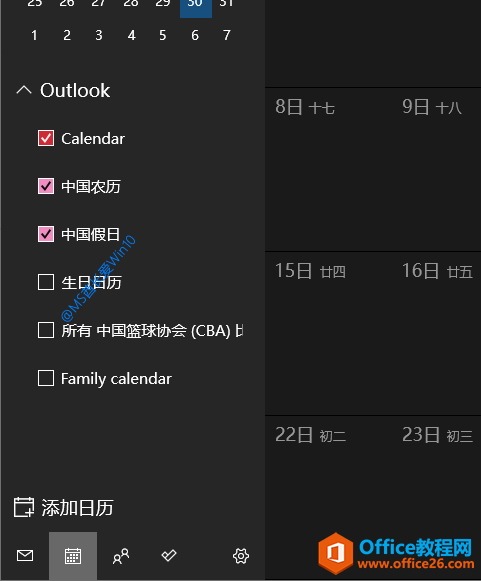
好了,现在你就可以把工作周台历打印出来放在你的面前的办公桌上了。
标签: Win10打印工作台历
相关文章
- 详细阅读
-
如何为Win10家庭版开启组策略编辑器功能详细阅读

经常访问Win10专业网的朋友在看到需要编辑组策略的文章时,会发现,每一个教程都提供了两种方法:方法一是配置组策略;方法二是修改注册表。而两种方法的效果则是相同的。之所以这样,......
2022-04-19 316 组策略编辑器
-
Win10下如何使用DISM命令修复Windows映像详细阅读

DISM工具是一个部署映像服务和管理工具,已经陆续分享了一些DISM工具应用技巧。实际上使用DISM工具还可以修复损坏的Windows映像,下面我们来看一下微软官方的使用DISM工具修复Windows映像教程:......
2022-04-19 55 DISM命令 修复Windows映像
- 详细阅读
- 详细阅读



